
Ở bài trước mình đã hướng dẫn các bạn cách cài đặt WordPress trên 2 node với CentOS 7. Nếu bạn chưa biết cài có thể tham khảo tại đây. Hôm nay mình sẽ hướng dẫn các bạn cách để cài WordPress chạy trên hệ điều hành CentOS 8.
1. Tổng quan
WordPress là công cụ giúp ta tạo ra các trang website như: blog cá nhân, trang tin tức, trang thương mại hoặc chia sẻ mã nguồn mở . Nó dựa trên PHP và MySQL. Các tính năng của nó có thể được mở rộng với hàng ngàn plugin và chủ đề miễn phí. Trong bài viết này mình sẽ hướng dẫn các bạn cách cài đặt wordpress chạy trên hệ điều hành CentOS 8.
2. Cài đặt
Bước 1: Cài đặt môi trường
Trước tiên, để cài đặt WordPress, ta cần cài bộ dịch vụ LAMP. Các bước cài đặt LAMP cho CentOS 8 bạn có thể tham khảo tại đây.
Tiếp theo ta tiến hành cài đặt các lệnh cần thiết :
dnf install -y tar git wget curlBước 2: Tạo cơ sở dữ liệu và tài khoản cho WordPress
Tại bước cài đặt môi trường, ta đã cài LAMP cho CentOS 8. Bây giờ mình sẽ đăng nhập vào tài khoản root của MariaDB để tạo cơ sở dữ liệu cho wordpress bằng lệnh sau :
mysql -u root -pTiếp theo, nhập vào mật khẩu root của MariaDB sau đó thực hiện câu lệnh sau để tạo cơ sở dữ liệu cho wordpress. Ở đây mình đặt tên cơ sở dữ liệu là wordpress, bạn cũng có thể sử dụng 1 cái tên bất kỳ khác :
create database wordpress; Sau đó tiến hành tạo và phân quyền cho user có quyền thao tác với cơ sở dữ liệu wordpress :
CREATE USER 'username'@'localhost' IDENTIFIED WITH mysql_native_password BY 'password';GRANT ALL PRIVILEGES ON wordpress.* TO username@localhost IDENTIFIED BY 'password';- Thay
usernamebằng user mà bạn muốn tạo cho cơ sở dữ liệuwordpress - Thay
passwordbằng pass mà bạn muốn đặt cho username đó.
-
wordpresschính là cơ sở dữ liệu được tạo ở bước trước đó
Xác thực lại thay đổi về quyền và thoát ra
FLUSH PRIVILEGES;
exitBước 3: Cài đặt wordpress
Trước tiên, ta truy cập vào thư mục /var/ww/html/ sau đó tiến hành download WordPres từ internet vào thư mục này:
cd /var/www/html
wget https://wordpress.org/latest.tar.gzSau khi tải về nó là 1 tập tin nén, ta tiến hành giải nén tập tin:
tar xzvf latest.tar.gzTiếp theo, ta sao chép file và thư mục trong wordpress vào thư mục html rồi tiến hành đổi tên file wp-config-sample.php:
mv wordpress/* /var/www/html/
mv wp-config-sample.php wp-config.php Bây giờ ta sẽ cấu hình file wp-config.php để điền vào các thông tin để wordpress có thể truy cập cơ sở dữ liệu của mình.
- Nhập vào tên của cơ sở dữ liệu đã tạo cho wordpress trong MariaDB :
sed -i -e "s/database_name_here/"wordpress"/g" /var/www/html/wp-config.php- Thay
usernamebằng tên user đã tạo cho cơ sở dữ liệuwordpress:
sed -i -e "s/username_here/"username"/g" /var/www/html/wp-config.php- Thay
passwordbằng pass của user name trên:
sed -i -e "s/password_here/"password"/g" /var/www/html/wp-config.phpBước 4: Phân quyền cho thư mục
Phân quyền thư mục wordpress cho user apache để cho user này được phép tạo các thư mục và lưu các tệp tải lên:
chown -R apache:apache /var/www/html/*
chmod -R 755 /var/www/html/*Khởi động lại dịch vụ http
systemctl restart httpdBước 5: Kiểm tra hoạt động trang web
Truy cập trình duyệt Web và điều hướng đến địa chỉ ip của Web server
http://tên_miền_or_ip_addressSau khi nhập vào địa chỉ và Enter, nhận được giao diện như sau là đã thành công.
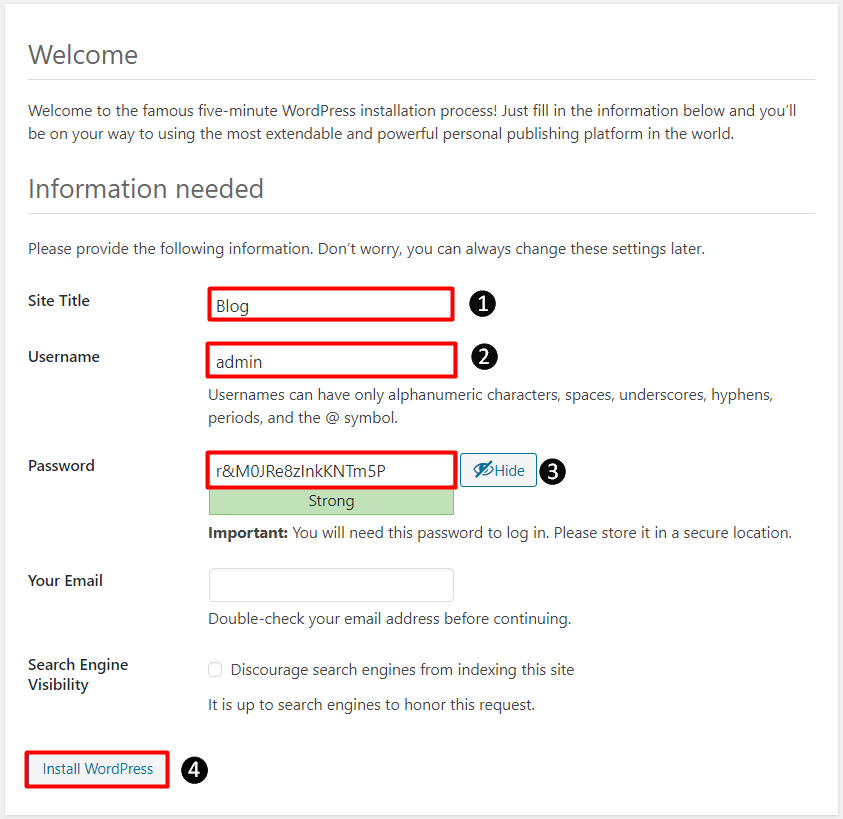
- Ở tại vị trí số 1 : Nhập vào tiêu đề của trang web
- Tại vị trí số 2 và 3 : lần lượt nhập và user và password sau này dùng để đăng nhập vào site-admin của wordpress
- Tại vị trí số 4: chọn Install WordPress để xác nhận cài đặt
Sau khi install, nhập vào user và password vừa tạo để vào giao diện quản trị trang web, nó trông như sau:
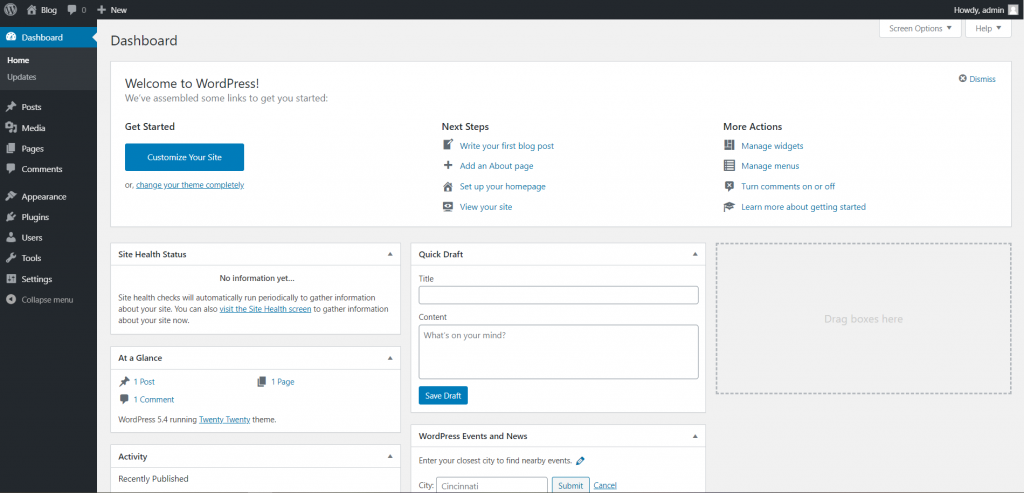
3. Tổng Kết
Như vậy, mình đã hướng dẫn các bạn cài đặt thành công WordPress trên CentOS 8. Bây giờ bạn có thể tạo, sửa, xóa bài viết, cài đặt giao diện thông qua themes, cài các tính năng thông qua các plugin, có rất nhiều plugin và themes miễn phí được phát triển bởi cộng đồng WordPress.
Chúc các bạn thành công !!
Leave a Reply